'>
Canon yazıcınızı Wifi ağınıza kurmaya mı çalışıyorsunuz? Ya da hızlı ve kolay bir kurulum için İnternet'in her yerinde arama yaparak saatler harcadınız mı? Başka yere bakmayın, bu sadece sizin için rehber, bir göz atın! 😉
Canon yazıcınızı Wifi ağınıza kurmak şunları içerir: Bölüm 1 ve Bölüm 2 . Ancak Canon yazıcınız garip davranıyorsa, kontrol edebilirsiniz. 3. bölüm Sorunu çözmek için.
- Canon yazıcımı kablosuz ağıma bağla
- Kablosuz yazıcıyı bilgisayara ekleyin
- Canon yazıcım garip davranırsa ne yapmalı
Bölüm 1: Canon yazıcımı Wifi'ıma bağlayın
Aşağıdaki adımları uyguladıktan sonra Canon yazıcınızı Wifi'nize bağlamak çok kolay olacaktır:
1) Basın güç düğmesi yazıcınızı açmak için.
2) Basın Ayarlar düğmesi . Ardından ok düğmesi ve bir kez gittin Cihaz ayarları , basın tamam .
3) Basın ok düğmesi görene kadar LAN Ayarları , basın tamam .
4) Basın ok düğmesi sen gidene kadar kablosuz LAN kurulumu , basın tamam .
Yazıcı Wifi ağını aramaya başlayacak, bu arada ışık yanıp sönecektir.
5) Arama işlemi çok uzun sürerse, tuşuna basabilirsiniz. Dur ve şu adrese gidecek kablosuz LAN kurulumu, standart kurulum . Basın tamam .
6) Basın ok düğmesi WiFi ağınızı bulana kadar ve ardından tamam .
7) parola Wifi için ( Parola girin ) ve bas tamam .
Parola girin: 1 klavyemizin artık sayısal durumda olduğunu gösterir. Wifi şifremize bağlı olarak, tuşuna basmamız gerekebilir * onu büyük harfe çevirmek için ( Parola girin: A ) ve küçük harf ( Parola girin: a ).8) Basın tamam ekran bir kez daha söylüyor Bağlandı .
Bölüm 2: Kablosuz Canon yazıcınızı bilgisayara ekleyin
Canon yazıcımızı Wifi'ye bağladıktan sonra, çalışması için bilgisayarımıza eklememiz gerekebilir. Bunu nasıl yapacağınız aşağıda açıklanmıştır:
1) Klavyenizde Windows logo tuşu ve R aynı zamanda. Sonra kopyalayıp yapıştırın Microsoft.DevicesAndPrinters denetimi / adı kutuya girin ve tıklayın tamam .

2) Tıklayın Yazıcı ekle ve işlemi tamamlamak için ekrandaki talimatları izleyin.
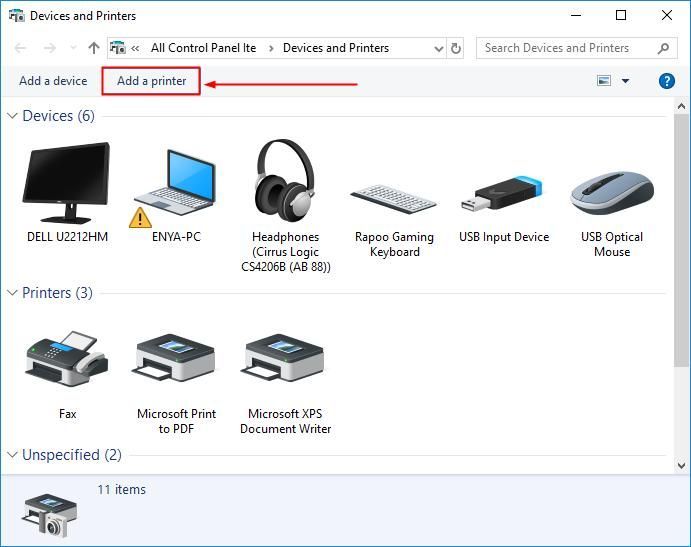
Artık yazıcınızı WiFi ağınıza bağlamayı tamamladınız. Bir test sayfası yazdırmayı deneyin ve çalışmalıdır. 😉
Bölüm 3: Yazıcınız düzgün çalışmıyorsa ne yapmalısınız?
Eğer senin Canonyazıcı biraz tuhaf davranıyor, söyle:
- hata bildirimleri rastgele açılır
- hiç basılmayacak vs.
eski veya bozuk yazıcı sürücüsüne sahip olma ihtimaliniz vardır. Yani yazıcınızı güncellemelisiniz sorununuzu çözüp çözmediğini görmek için sürücü. Sürücüyü manuel olarak güncellemek için zamanınız, sabrınız veya beceriniz yoksa, bunu otomatik olarak yapabilirsiniz. Sürücü Kolay .
Driver Easy, sisteminizi otomatik olarak tanıyacak ve bunun için doğru sürücüleri bulacaktır. Bilgisayarınızın tam olarak hangi sistemi çalıştırdığını bilmenize gerek yoktur, yanlış sürücüyü indirme ve yükleme riskini almanıza gerek yoktur ve yükleme sırasında hata yapma konusunda endişelenmenize gerek yoktur. Driver Easy her şeyi halleder.
Sürücülerinizi otomatik olarak güncelleyebilirsiniz. BEDAVA ya da Profesyonel sürüm Sürücü Kolaylığı. Ancak Pro sürümüyle yalnızca 2 adım sürer (ve tam destek ve 30 günlük para iade garantisi alırsınız):
1) İndir ve Driver Easy'yi yükleyin.
2) Driver Easy'yi çalıştırın ve Şimdi Tara buton. Driver Easy daha sonra bilgisayarınızı tarayacak ve sorunlu sürücüleri tespit edecektir.
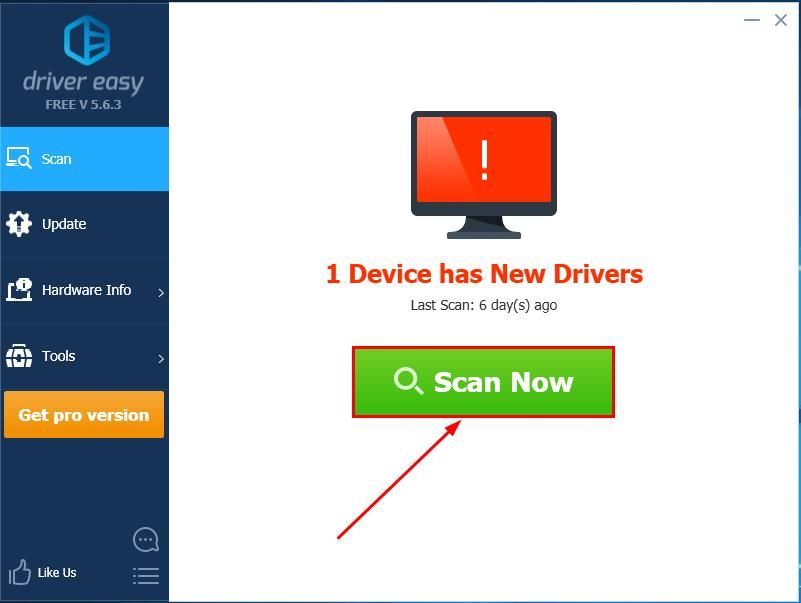
3)Tıklayın Tümünü Güncelle doğru sürümünü otomatik olarak indirmek ve kurmak için HERŞEY sisteminizde eksik veya güncel olmayan sürücüler (bu, Profesyonel sürüm - Tümünü Güncelle'yi tıkladığınızda yükseltmeniz istenir).

4) Değişikliklerin etkili olması için bilgisayarınızı yeniden başlatın.
5) Baskının hazır ve çalışır durumda olup olmadığını kontrol edin.
Driver Easy'yi kullandıktan hemen sonra yazıcınız hala çalışmıyorsa, lütfen bize sorunla ilgili bir e-posta göndermekten çekinmeyin. Teknik ekibimizin size daha iyi yardımcı olabilmesi için lütfen bu makalenin URL'sini ekleyin.Umarım Canon yazıcınızı şimdiye kadar WiFi ağına başarıyla bağladınız. Herhangi bir sorunuz, fikriniz veya öneriniz varsa, lütfen yorumlarda bana bildirin. Okuduğunuz için teşekkürler!


![[ÇÖZÜLDÜ] Discord Paket Kaybı Nasıl Onarılır](https://letmeknow.ch/img/knowledge/79/how-fix-discord-packet-loss.png)
![[ÇÖZÜLDÜ] Hell Let Loose PC'de çökmeye devam ediyor](https://letmeknow.ch/img/knowledge/31/hell-let-loose-keeps-crashing-pc.jpg)

![[ÇÖZÜLDÜ] Metro Exodus PC Enhanced Edition çökmeye devam ediyor](https://letmeknow.ch/img/program-issues/95/metro-exodus-pc-enhanced-edition-keeps-crashing.jpg)
